
时间:2020-07-17 21:49:08 来源:www.win10xitong.com 作者:win10
时不时的都会有网友来问小编win10 mstsc连接特别慢怎么更改的问题的解决方法,今天小编就再来解答一次。有一些电脑高手对这个win10 mstsc连接特别慢怎么更改的问题都束手无策。那有没有办法能处理这个win10 mstsc连接特别慢怎么更改的情况呢?肯定是行的,小编先给大家说一下简单的措施:1、按快捷键“Win+R”→输入“mstsc”2、输入需要连接的IP→“连接”就很轻易的把这个问题解决了。由于时间关系,我们接下来就结合截图,一起来看看win10 mstsc连接特别慢怎么更改的修复技巧。
具体方法:
1、按快捷键“Win+R”→输入“mstsc”
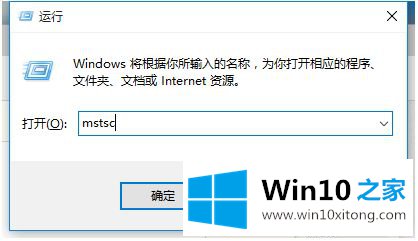
2、输入需要连接的IP→“连接”
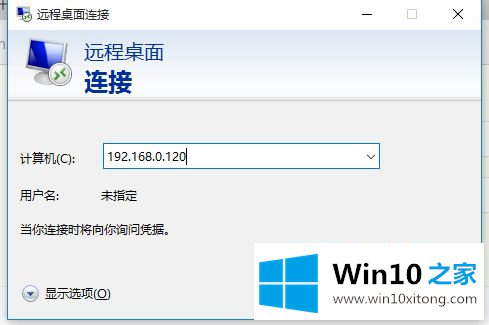
3、正常连接远程,但是在使用的过程中,显得远程计算机特别的慢
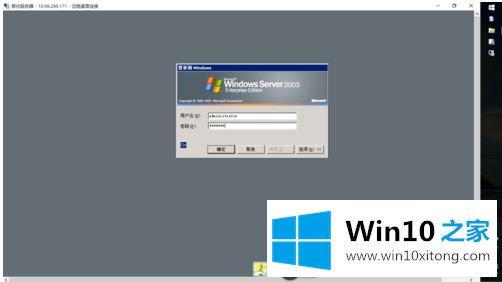
4、这是由于系统设置造成,按快捷键启动“CMD”→“Win+R”→输入“CMD”
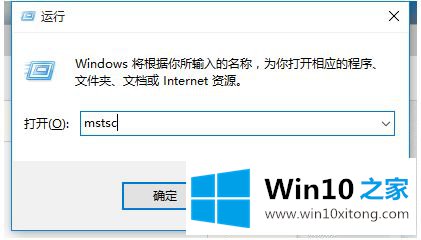
5、在弹出的CMD窗口中,输入“netsh interface tcp set global autotuninglevel=disabled”
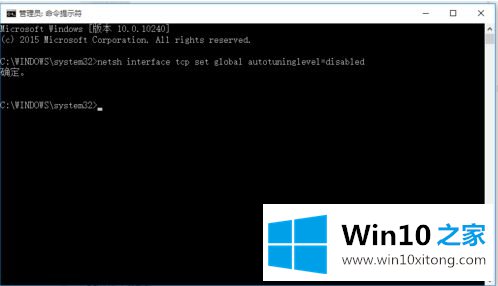
6、如果输入后,提示“命令失败请求的操作需要提升(作为管理员运行)”,就需要输入快捷键“Win+X”→“命令提示符(管理员)”以此启动CMD,然后再次运行即可。
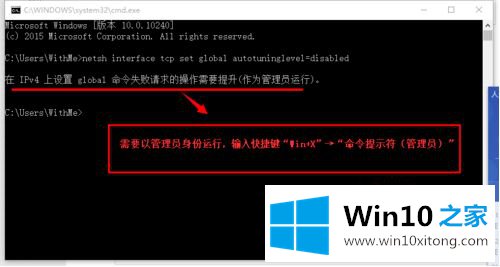
上述就是win10系统mstsc连接特别慢解决方法了,希望能够帮助到大家。
win10 mstsc连接特别慢怎么更改的修复技巧在上面的文章中已经由小编很清楚的讲解了,解决方法很多种,如果你有更好的方法建议,可以给本站留言,谢谢大家。